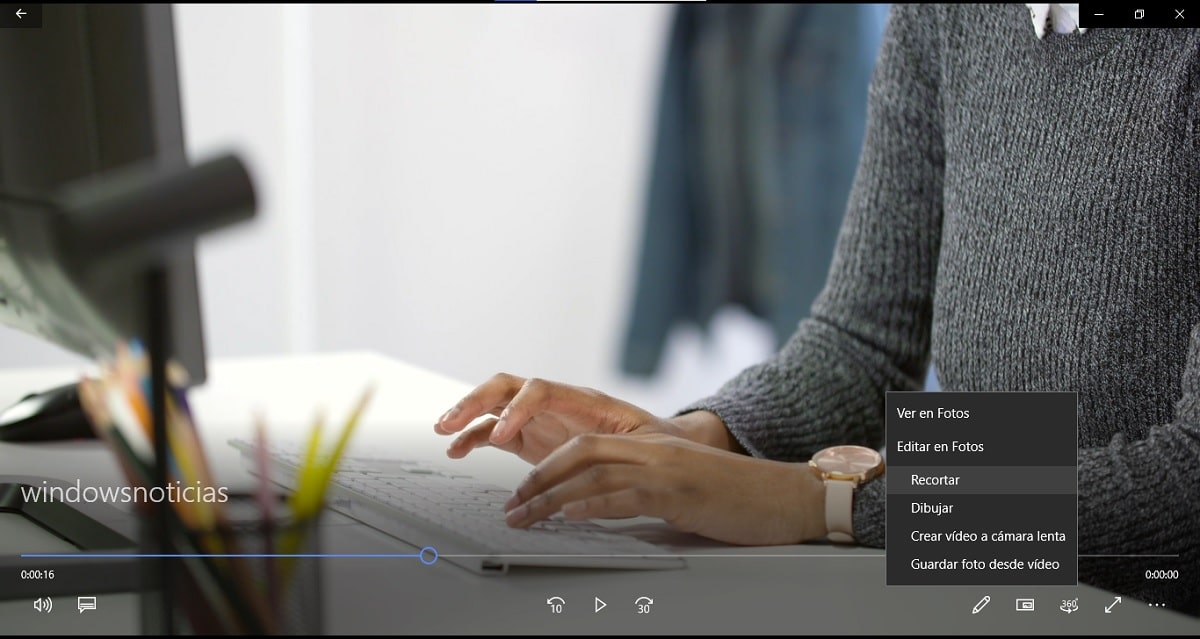Quando si lavora con clip video all'interno di Windows 10, la verità è che non sempre si desidera averli per intero, ma in molte occasioni è necessaria solo una parte o simile. Per risolvere questo problema, molti fanno uso di strumenti online che possono essere molto utili.
Tuttavia, se hai Windows 10 installato sul tuo computer, non avrai bisogno di nessuno di questi strumenti. Ed è quello, Il sistema operativo stesso include un'opzione come standard che ti aiuterà quando tagli i tuoi video se ne hai bisogno., senza la necessità di installare o scaricare nulla sul tuo computer.
Quindi puoi tagliare i tuoi video se hai Windows 10
Come accennato, in questo caso se hai un computer con Windows 10, per tagliare un video non è necessario installare o scaricare nulla. Per fare questo, devi prima apri il video in questione che desideri tagliare utilizzando "Film e TV", un programma fornito di serie con il sistema operativo e spesso impostato come predefinito. Puoi farlo facilmente facendo clic con il pulsante destro del mouse e selezionandolo nella sezione "Apri con".
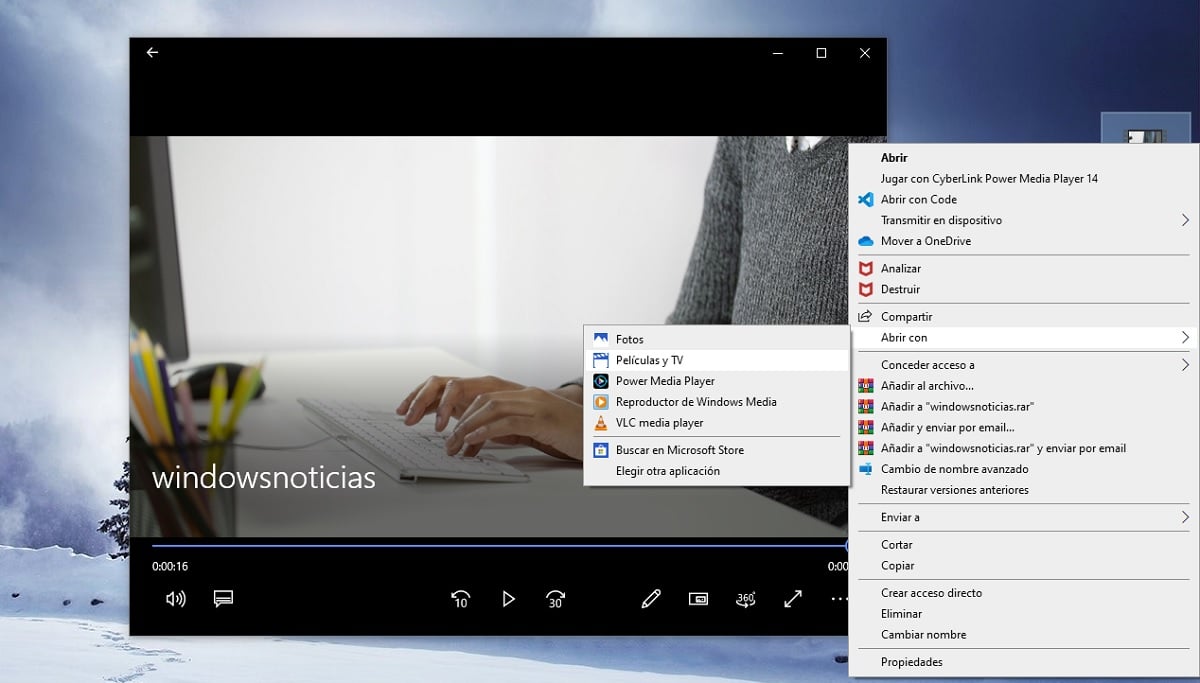
Una volta dentro, vedrai come il video inizia a essere riprodotto automaticamente. Quello che dovresti fare è guardare la parte inferiore della barra di riproduzione, in particolare il file menu a discesa contrassegnato dalla matita di modifica. Puoi vedere come vengono visualizzate le varie opzioni, tra cui all'interno delle opzioni Modifica in foto, dovrebbe apparire l'opzione per ritagliare.

Quando lo premi, il video si aprirà all'interno dell'editor dell'applicazione Foto di Windows 10, dove devi solo farlo sposta i pulsanti in basso per scegliere dove vuoi che inizi e finisca il tuo video clip.
Una volta tagliato il video, nell'editor di foto devi solo farlo scegli il pulsante "Salva con nome" che compare in alto a destra, per scegliere dove salvare il video modificato e che è possibile individuarlo quando lo si utilizza in seguito.